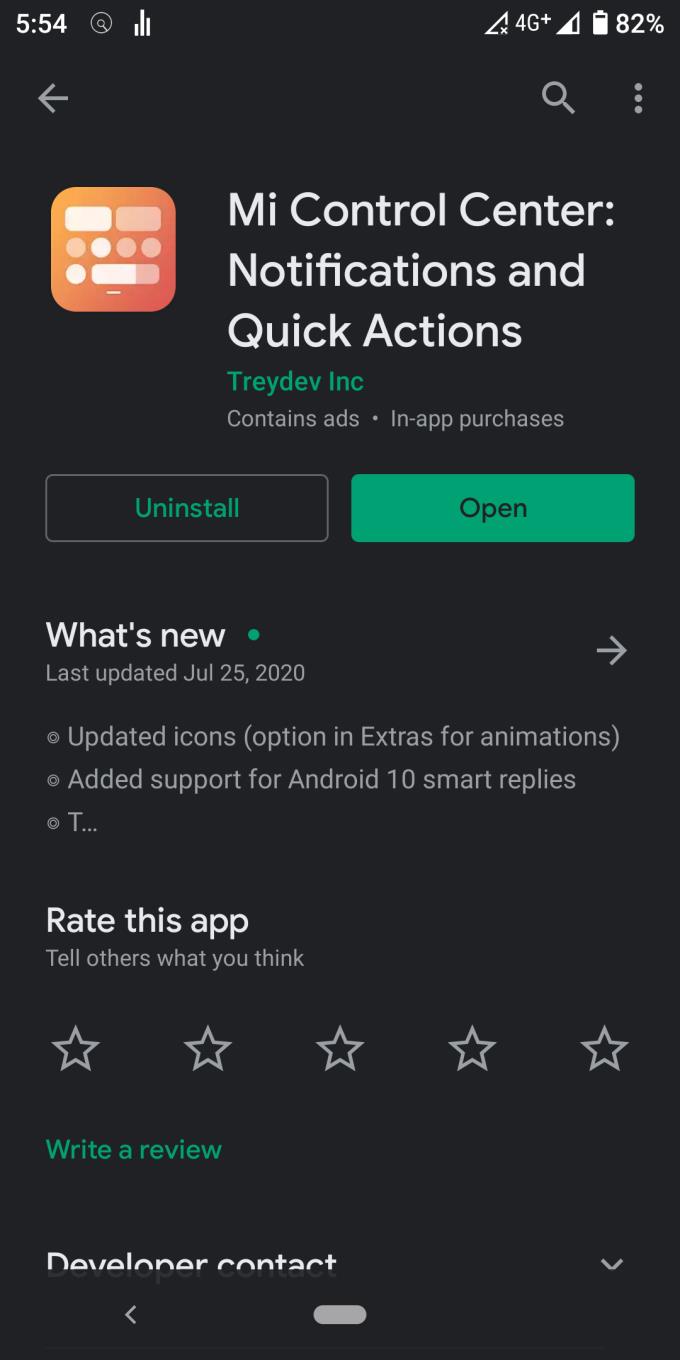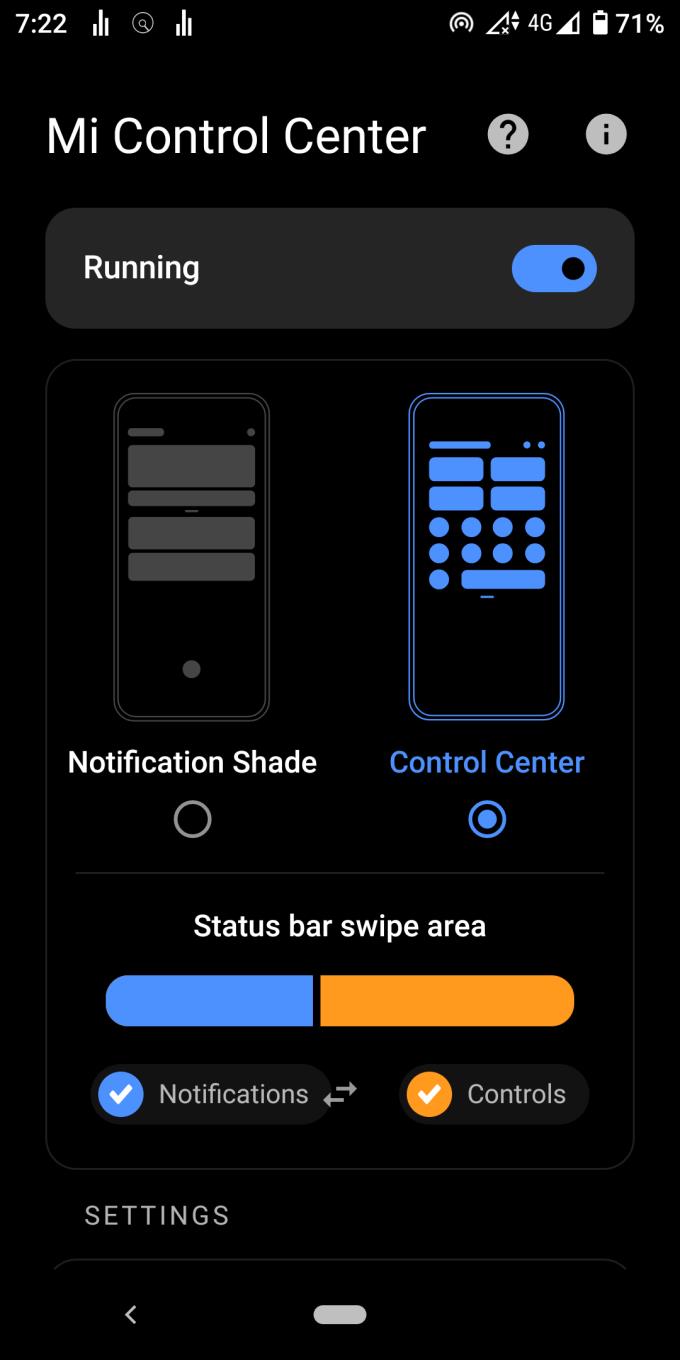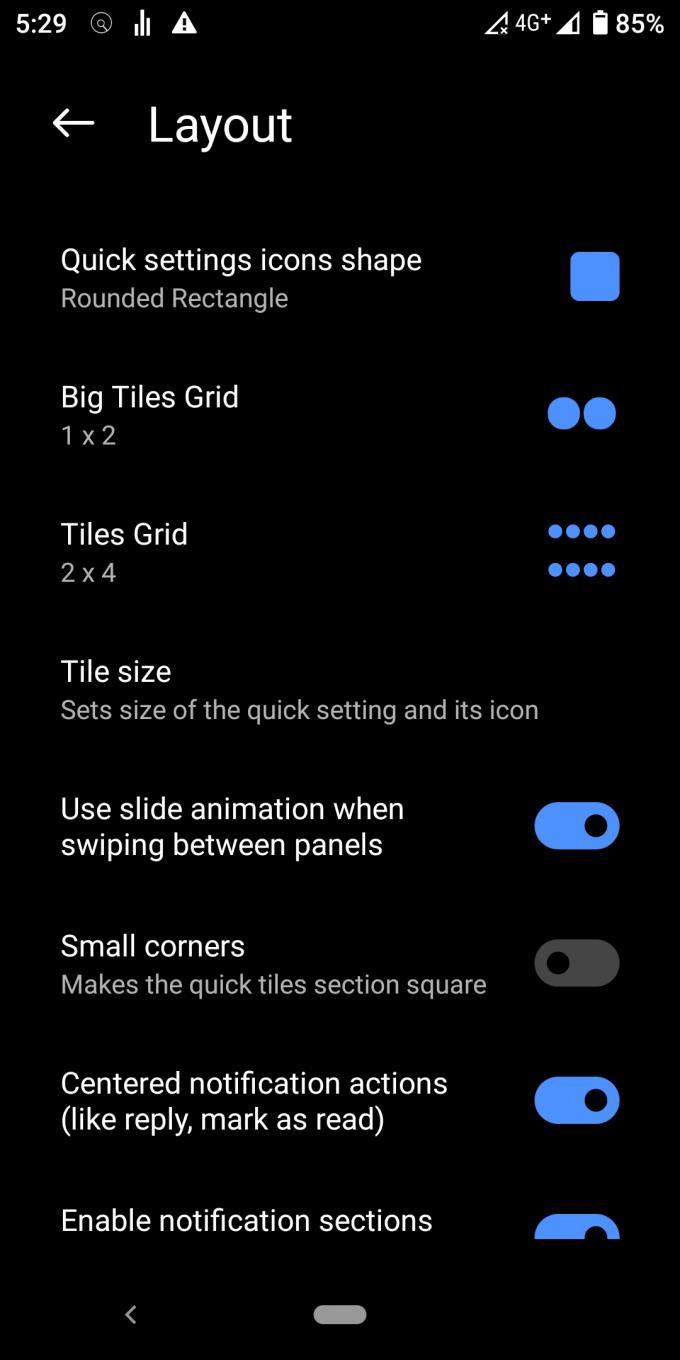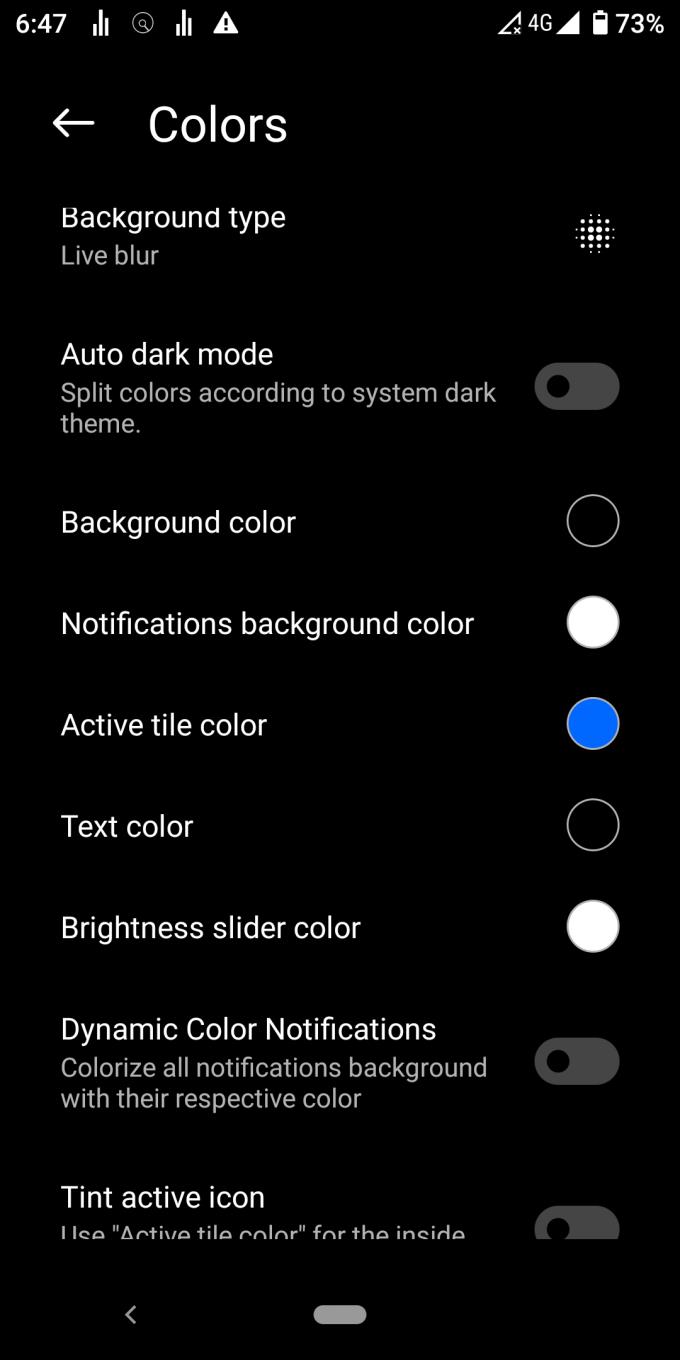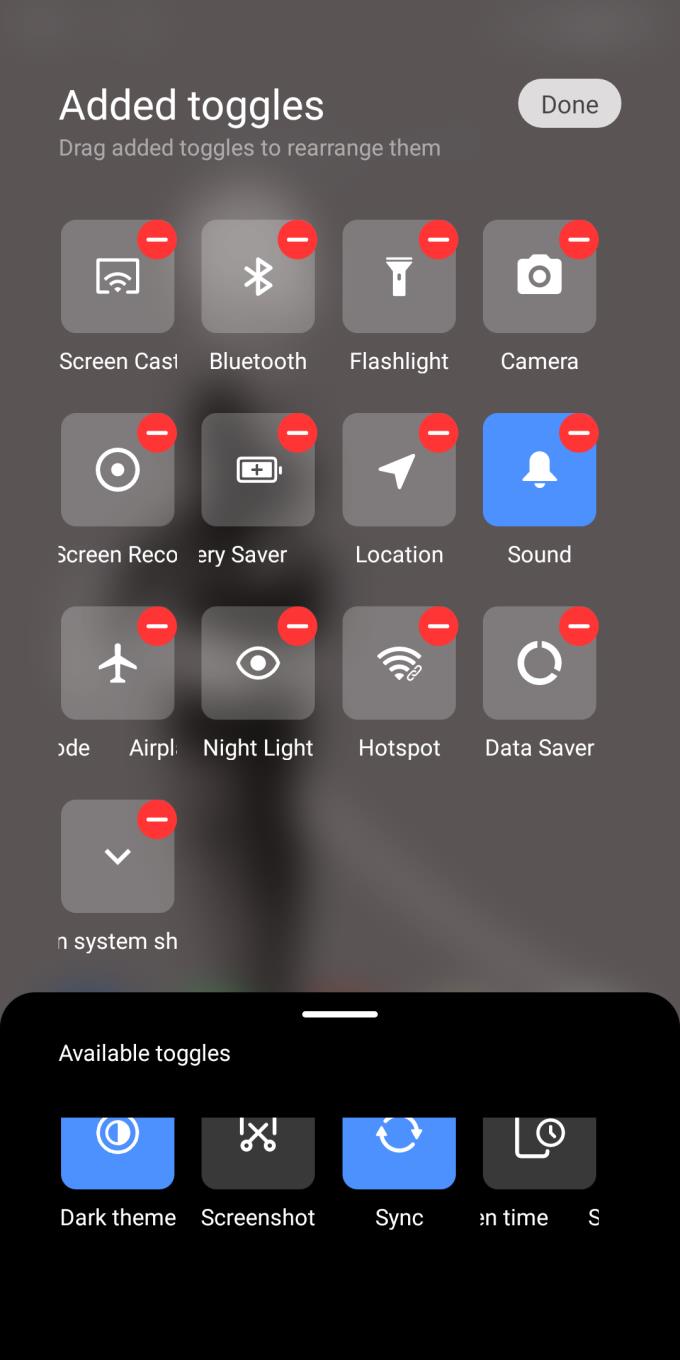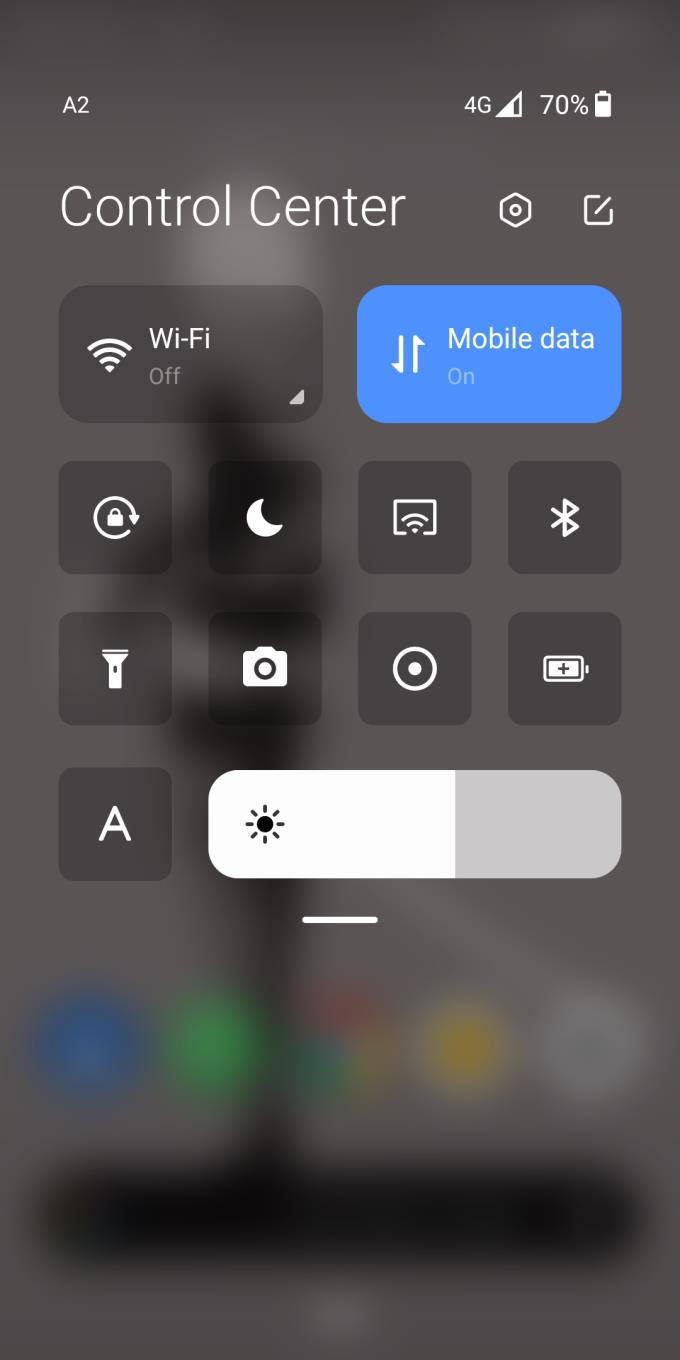Android er et mobilt OS designet til smartphone-enheder, fjernsyn og wearables. Som open source-software kan praktisk talt enhver ændre Android til deres hjertes indhold uden frygt for at bryde ophavsrettighederne (til en vis grad). Det er derfor, du ser forskellige firmaejede temaer såsom Xiaomis MIUI, Huaweis EMUI og OnePlus' OxygenOS.
Ifølge statistikker har Android en markedsandel på 74,14 %, hvilket gør Android til det mest populære mobile operativsystem i verden. Det er fordi telefonproducenter kan tilpasse Android til enhver af deres mobilenheder. Som et resultat forkæler telefonproducenter kunderne på grund af den enorme mængde af forskellige Android-enheder.
Tiltrækningen af iPhone er dog i sin stil. iPhonen har en specifik egenskab, der får dem til at føle sig specielle. Slank og slank krop, enkel og intuitiv brugerflade og et anstændigt kraftfuldt kamera. Men fordi iPhone og iOS kun er ophavsretligt beskyttet for Apple, betyder det, at kunden skal betale prisen for eksklusiviteten. Derfor er iPhones så dyre.
Men du skal kunne få det bedste fra begge verdener, og det kan du! Det er fordi Android OS er så tilpasseligt, at dette kan lade sig gøre. Ved at bruge Mi Control Center til Android-enheder kan du tilpasse dit Android OS's UI til at ligne den slanke og smukke iOS UI, der gør iPhone så tiltalende.
Xiaomi ved bedst
Xiaomi-smartphonen er kendt for at understøtte Mi Control Center meget godt. Det er også et godt budgetalternativ til dyrere telefonmodeller. De fleste $200-$300 Xiaomi-enheder har de samme eller endda mere kraftfulde specifikationer end $800-$1.000 iPhones. Så til denne artikel, lad os bruge Xiaomi som et eksempel. Xiaomi bruger MIUI som standard OS, men kan også køre Android.
Sådan tilpasser du Mi Control Center
Mi Control Center har både en meddelelsesskærm og et kontrolcenter - du kan referere til disse som sider. Hvis du stryger ned fra den øverste venstre side, aktiverer du notifikationsskærmen. Notifikationspanelet indeholder alle notifikationer fra beskeder, e-mails og alarmer.
Hvis du swiper ned fra øverste højre side, aktiverer du kontrolcentret. Kontrolcentret indeholder vigtige funktionsknapper som mobildata, Wi-Fi, natlys, vibrationstilstand osv.
Kanten mellem hver side kan både justeres og vendes.
Trin 1. Download appen
Download altid appen fra en pålidelig kilde som Google PlayStore.
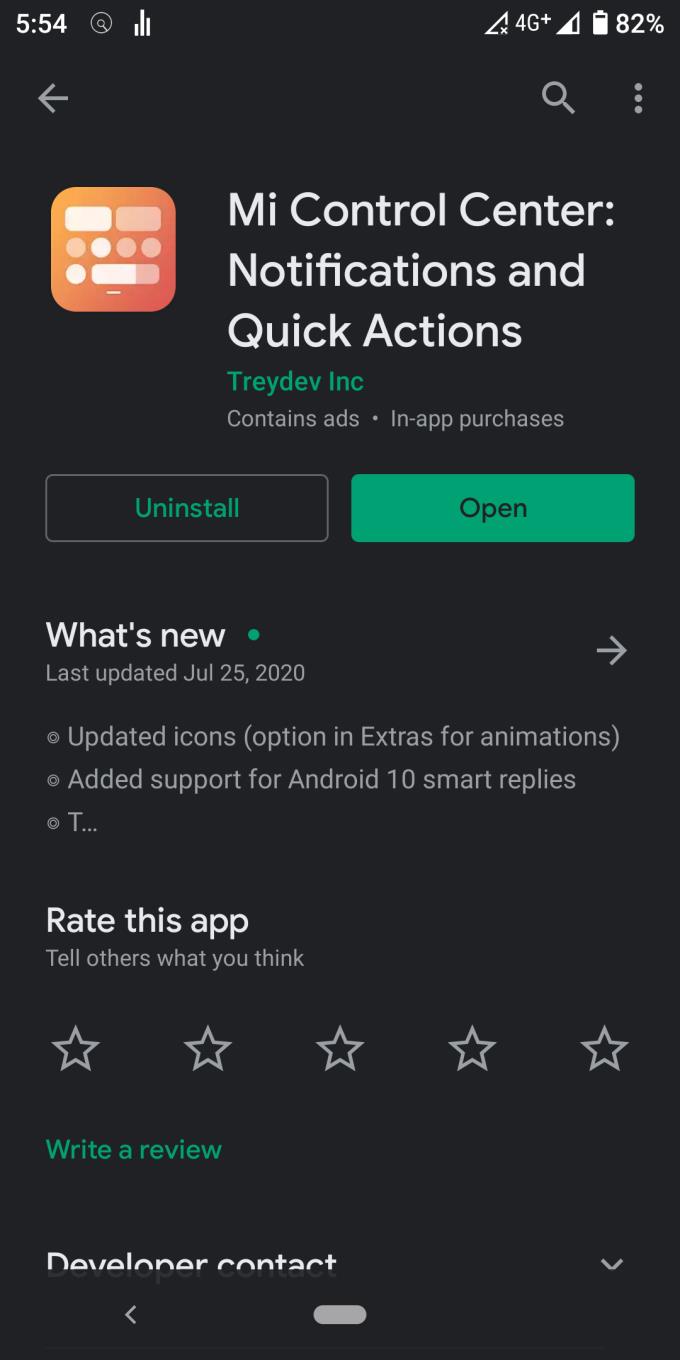
Trin 2. Åbn appen, sæt den til at køre
Når du bliver spurgt om forskellige tilladelsesprompter, skal du aktivere alle.
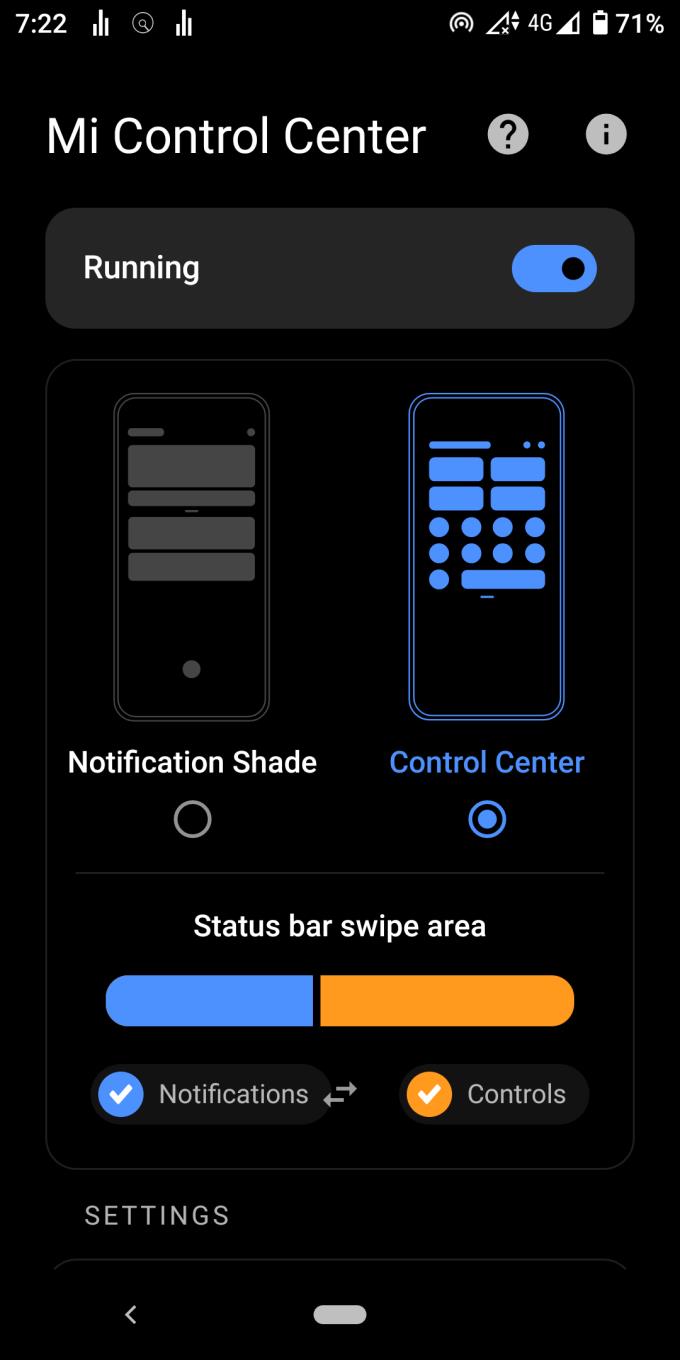
Trin 3. Tilpas layoutindstillinger
Indstil "Quick Settings Icons Shape" til "Afrundet rektangel"
Indstil "Big Tiles Grid" til "1×2."
Indstil "Tiles Grid" til "2×4".
Indstil "Fliserstørrelse" til "60"
Slå "Små hjørner" fra.
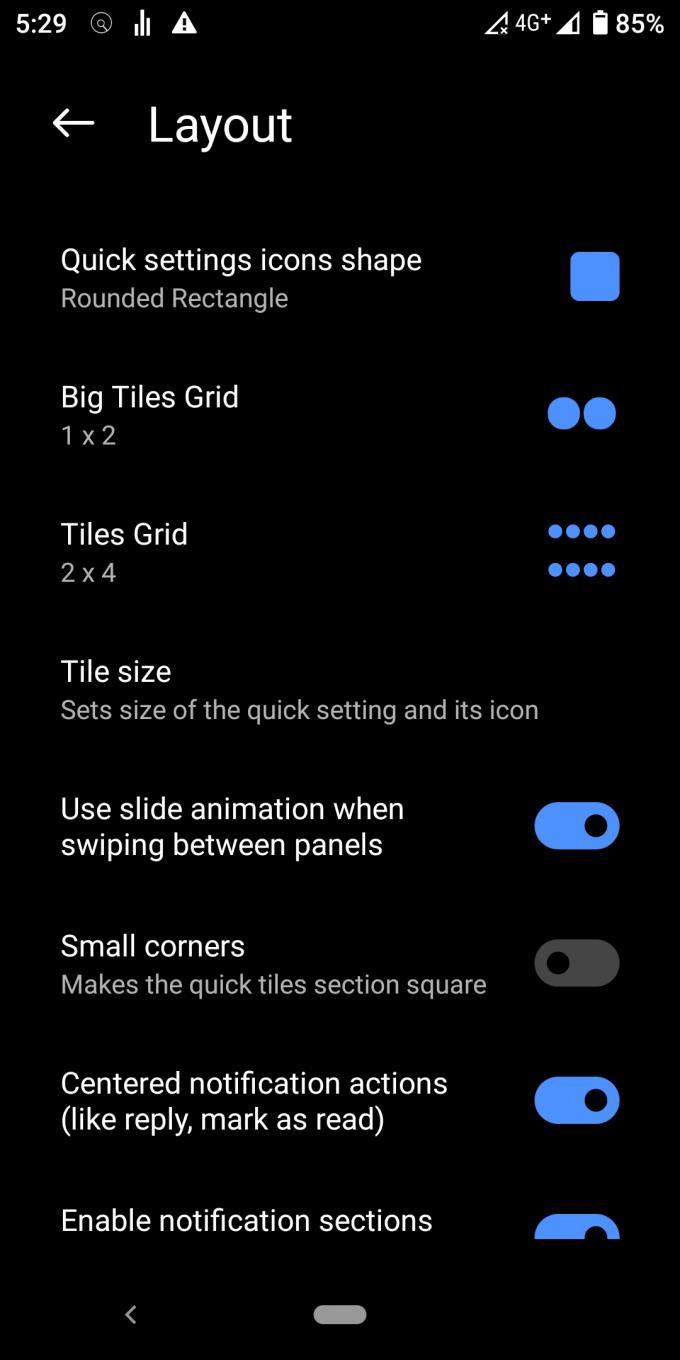
De andre muligheder er for det meste et spørgsmål om præference. Det vil afvige lidt fra iOS-temaet, men stadig være tæt nok på. Du vil ikke være i stand til at genskabe iOS-looket fuldt ud. Mi Control Center har ikke en lodret skærmlysstyrke, og lydstyrkeskyderen som iOS gør.
Trin 4. Tilpas farveindstillinger
Indstil "Baggrundstype" til "Live sløring" med 50 gennemsigtighed og 50 sløringer.
Indstil "Baggrundsfarve" til "Sort" (FF000000)
Indstil "Meddelelsesbaggrundsfarve" til "Hvid" (#FFFFFFFF)
Indstil "Active Tile Color" til "Light Blue" (#0068FF)
Indstil "Tekstfarve" til "Sort" (FF000000)
Indstil "Brightness Slider Color" til "White" (#FFFFFFFF)
Deaktiver "Dynamiske farvemeddelelser"
Slå "Tint Active Icon" fra
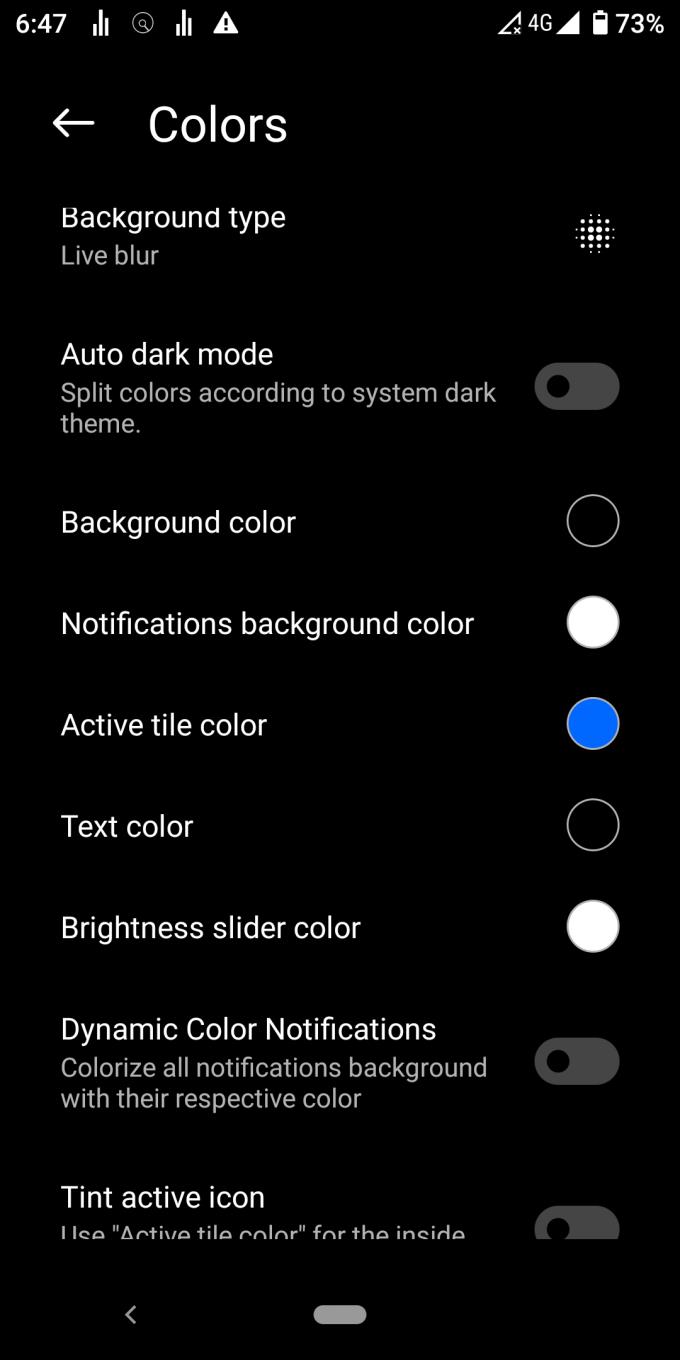
Når en flise er aktiveret, bliver iOS-ikonet rødt (fra hvidt), så du kan skelne mellem aktiv og inaktiv. Desværre understøtter Mi Control Center kun at skifte farve på flisen (ikke ikonet). Jeg foretrækker lyseblå, da den er mindre påtrængende end rød.
Trin 5. Tilpas skift
Stryg ned fra øverste højre hjørne
Tryk på det lille note- og penikon i øverste højre hjørne af kontrolcentret
Arranger skifterne efter billedet nedenfor
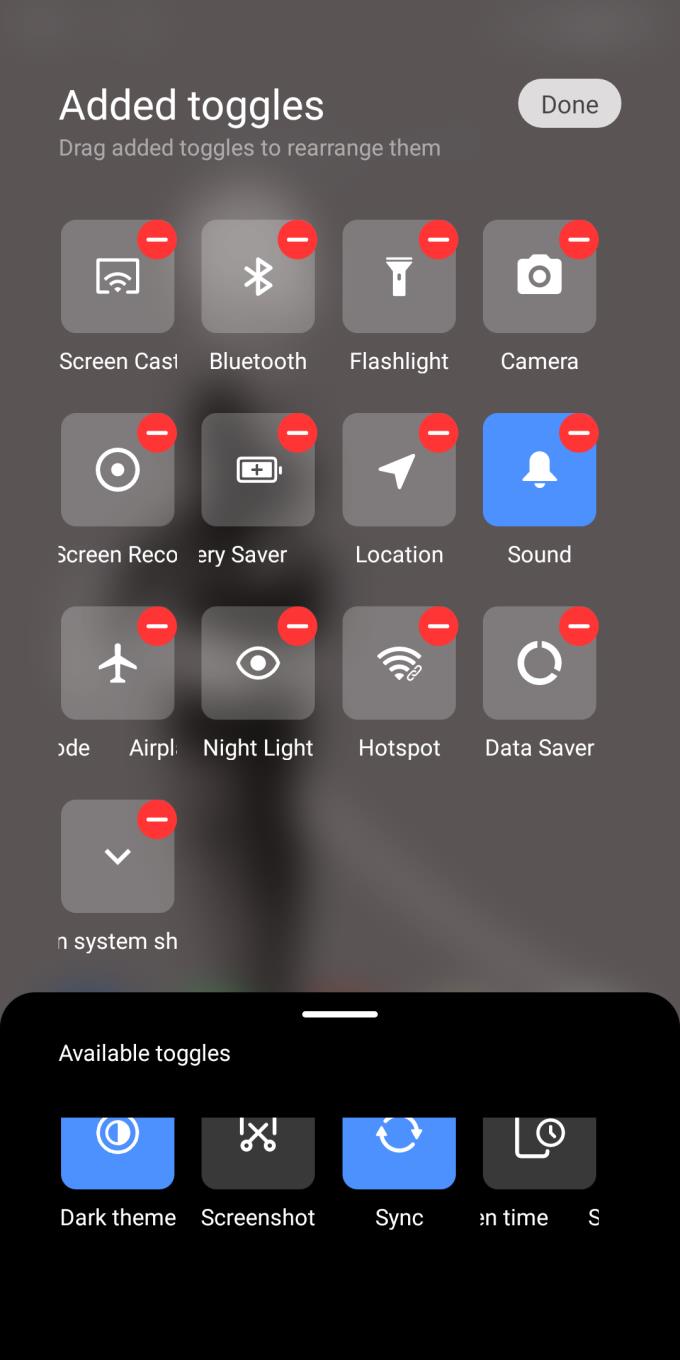
I iOS er der flere Apple-applikationer som AppleTV, AppleMusic og Airdrop. Disse Apple-apps findes ikke i Android. Skifterne ovenfor viser kun funktioner, der leveres af Mi Control Center og dine andre Android-apps.
Trin 6. Tag et kig
Når du har gennemført alle trinene, er det tid til at se på det endelige produkt. Ret tæt på, ikke?
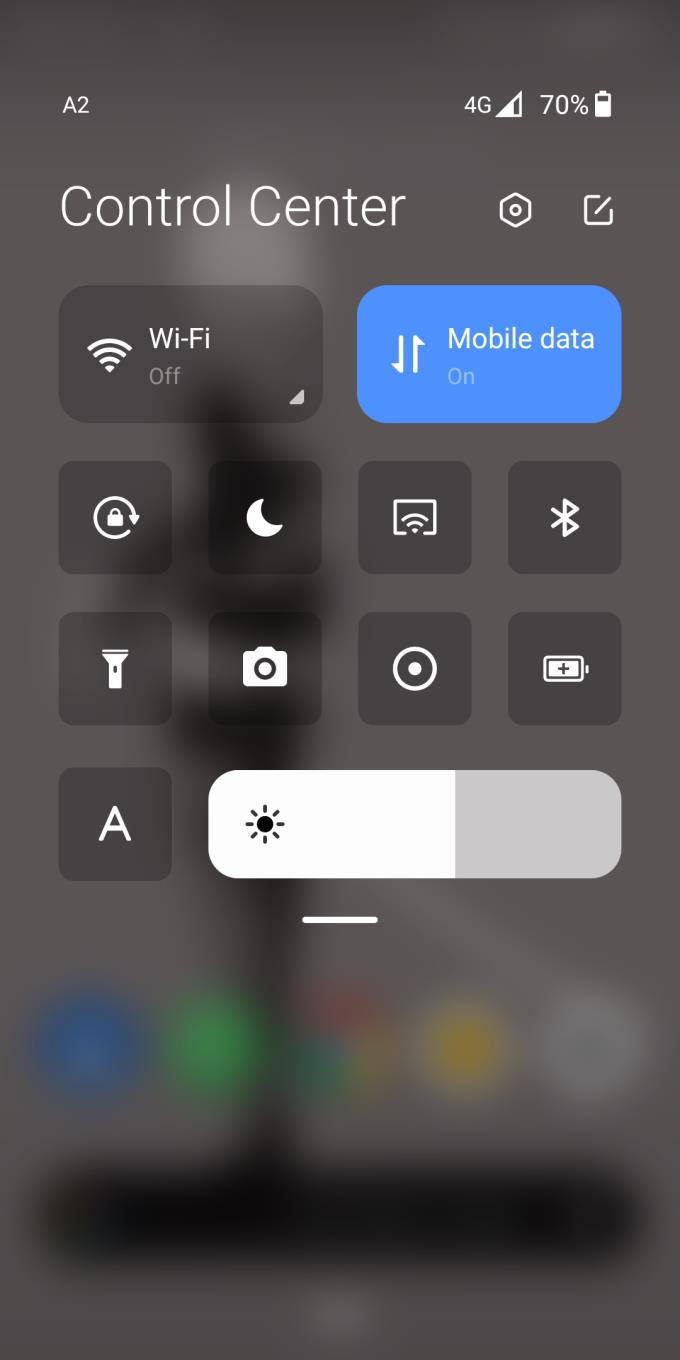
Konklusion
Ved at downloade Mi Control Center får du det bedste fra begge verdener på din Xiaomi - eller andre Android-telefoner - smartphone-enhed. Appen genskaber følelsen af iOS kontrolcenter og notifikationscenter næsten perfekt.